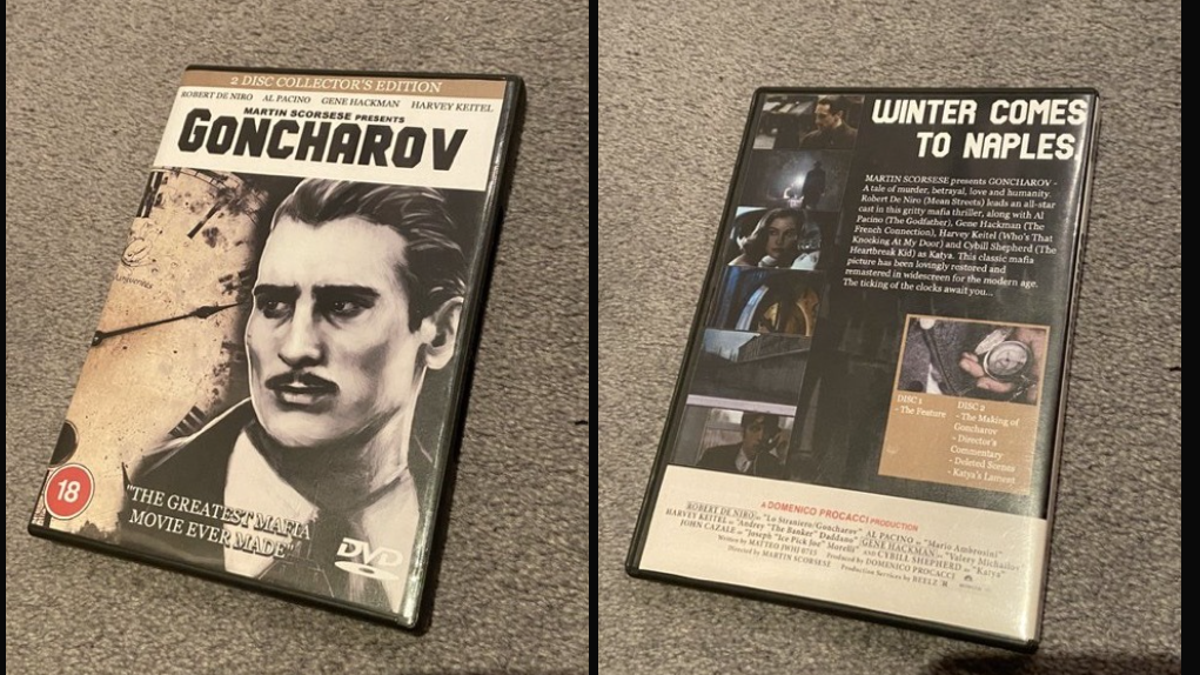So scannen Sie einen QR-Code auf dem iPhone

 < / p>
< / p>
Wenn Sie einen QR-Code mit Ihrem iPhone, iPad oder iPod Touch scannen möchten, können Sie dies ganz einfach mit der Kamera Ihres Handys tun. Diese Anleitung zeigt Ihnen alles, was Sie wissen müssen, um einen QR-Code auf einem iPhone zu scannen.
Apple hat diese praktische Funktion in das Gerät integriert und ist über die Kamera Ihres iPhones leicht zugänglich. Dadurch können Sie automatisch einen QR-Code auf Ihrem Gerät scannen.
Ein QR-Code ist im Grunde ein 2D-Barcode, der von Smartphones und anderen Geräten mit eingebauter Kamera gelesen werden kann. Sobald der QR-Code gescannt wurde, führt er Sie zu einer Website oder startet eine bestimmte Funktion in einer App. Dies ist eine sehr nützliche Funktion, die auf den meisten heute erhältlichen Smartphones sowie auf Apple-Geräten verfügbar ist.
Viele Unternehmen verwenden diese Funktion für physische Produkte. Sie können einen QR-Code auf ihrem Produkt scannen und dann direkt zu ihrer Website weitergeleitet werden.
Wie scanne ich einen QR-Code mit meinem iPhone?Um einen Qr-Code auf Ihrem iPhone zu scannen, folgen Sie den einfachen Schritten unten.
Öffnen Sie die Kamera-App auf Ihrem iPhone. Richten Sie die hintere Kamera auf den QR-Code, den Sie auf Ihrem Gerät scannen möchten. Halten Sie die Kamera so, dass der QR-Code auf dem iPhone-Bildschirm erscheint. Die Kamera sollte den QR-Code automatisch erkennen. Sie erhalten dann eine Benachrichtigung, in der Sie gefragt werden, ob Sie eine Website öffnen oder eine Aktion ausführen möchten. Klicken Sie auf die Benachrichtigung und Sie werden auf Ihrem Gerät auf die Website weitergeleitet.Das folgende Bild stammt von der Apple-Website und Sie können es verwenden, um die QR-Code-Scanfunktion auf Ihrem iPhone, iPad oder iPod Touch auszuprobieren. Nach dem Scannen gelangen Sie direkt zur Apple-Website.


Dies ist eine sehr praktische Funktion für das iPhone und funktioniert genauso auf dem iPad und dem iPod Touch. Wenn Sie es auf diesen Geräten verwenden möchten, befolgen Sie einfach die obigen Anweisungen auf genau die gleiche Weise. Sie können das obige Bild mit dem QR-Code verwenden, um zu überprüfen, ob die Funktion auf Ihrem Gerät funktioniert.
Wir hoffen, dass Sie diese Anleitung nützlich finden, und wenn Sie Fragen zur Verwendung der QR-Code-Funktion auf Ihrem iPhone, iPad oder iPod Touch haben, hinterlassen Sie bitte unten einen Kommentar und lassen Sie es uns wissen. Weitere Einzelheiten zur Verwendung dieser Funktion auf Ihrem iPhone, iPad oder iPod Touch finden Sie auf der Apple-Website.
Bildnachweis: Kampu...


 < / p>
< / p>
Wenn Sie einen QR-Code mit Ihrem iPhone, iPad oder iPod Touch scannen möchten, können Sie dies ganz einfach mit der Kamera Ihres Handys tun. Diese Anleitung zeigt Ihnen alles, was Sie wissen müssen, um einen QR-Code auf einem iPhone zu scannen.
Apple hat diese praktische Funktion in das Gerät integriert und ist über die Kamera Ihres iPhones leicht zugänglich. Dadurch können Sie automatisch einen QR-Code auf Ihrem Gerät scannen.
Ein QR-Code ist im Grunde ein 2D-Barcode, der von Smartphones und anderen Geräten mit eingebauter Kamera gelesen werden kann. Sobald der QR-Code gescannt wurde, führt er Sie zu einer Website oder startet eine bestimmte Funktion in einer App. Dies ist eine sehr nützliche Funktion, die auf den meisten heute erhältlichen Smartphones sowie auf Apple-Geräten verfügbar ist.
Viele Unternehmen verwenden diese Funktion für physische Produkte. Sie können einen QR-Code auf ihrem Produkt scannen und dann direkt zu ihrer Website weitergeleitet werden.
Wie scanne ich einen QR-Code mit meinem iPhone?Um einen Qr-Code auf Ihrem iPhone zu scannen, folgen Sie den einfachen Schritten unten.
Öffnen Sie die Kamera-App auf Ihrem iPhone. Richten Sie die hintere Kamera auf den QR-Code, den Sie auf Ihrem Gerät scannen möchten. Halten Sie die Kamera so, dass der QR-Code auf dem iPhone-Bildschirm erscheint. Die Kamera sollte den QR-Code automatisch erkennen. Sie erhalten dann eine Benachrichtigung, in der Sie gefragt werden, ob Sie eine Website öffnen oder eine Aktion ausführen möchten. Klicken Sie auf die Benachrichtigung und Sie werden auf Ihrem Gerät auf die Website weitergeleitet.Das folgende Bild stammt von der Apple-Website und Sie können es verwenden, um die QR-Code-Scanfunktion auf Ihrem iPhone, iPad oder iPod Touch auszuprobieren. Nach dem Scannen gelangen Sie direkt zur Apple-Website.


Dies ist eine sehr praktische Funktion für das iPhone und funktioniert genauso auf dem iPad und dem iPod Touch. Wenn Sie es auf diesen Geräten verwenden möchten, befolgen Sie einfach die obigen Anweisungen auf genau die gleiche Weise. Sie können das obige Bild mit dem QR-Code verwenden, um zu überprüfen, ob die Funktion auf Ihrem Gerät funktioniert.
Wir hoffen, dass Sie diese Anleitung nützlich finden, und wenn Sie Fragen zur Verwendung der QR-Code-Funktion auf Ihrem iPhone, iPad oder iPod Touch haben, hinterlassen Sie bitte unten einen Kommentar und lassen Sie es uns wissen. Weitere Einzelheiten zur Verwendung dieser Funktion auf Ihrem iPhone, iPad oder iPod Touch finden Sie auf der Apple-Website.
Bildnachweis: Kampu...
What's Your Reaction?